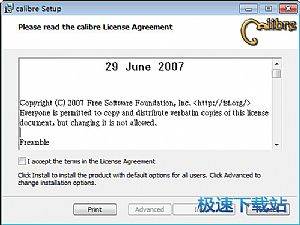Calibre进行软件设置向导教程
时间:2018-04-08 09:44:14 作者:Joe 浏览量:115
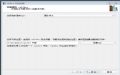
许多网友向小编反映不知道怎么使用Calibre?哪里有Calibre的使用教程?今天极速小编为大家提供一个使用教程,希望对大家有帮助!首先我们下载求Calibre(下载地址:http://www.jisuxz.com/down/2100.html),下载解压后按步骤打开。
安装软件后双击Calibre桌面快捷方式打开软件。
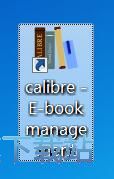
Calibre是一款电子书管理软件。使用Calibre可以轻松进行电子书管理、电子书格式转换、新闻等材料转换成其他格式的电子书。在首次使用Calibre的时候,我们需要先设置书库位置。点击书库路径右边的变更按钮;
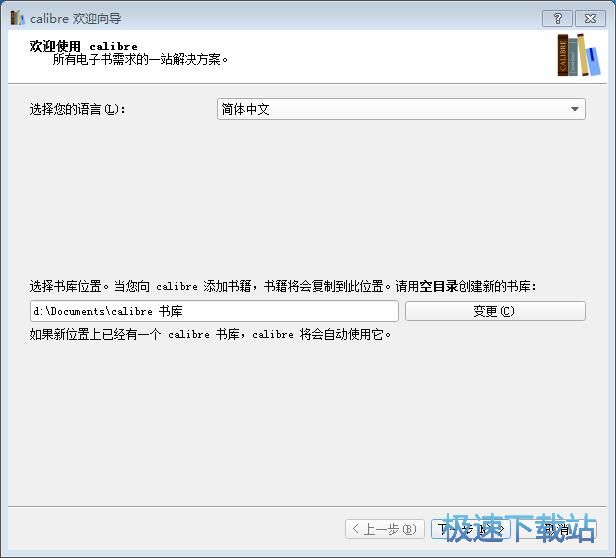
在文件夹选择窗口中,点击想要使用存放电子书的文件夹,选择完成之后点击选择文件夹;
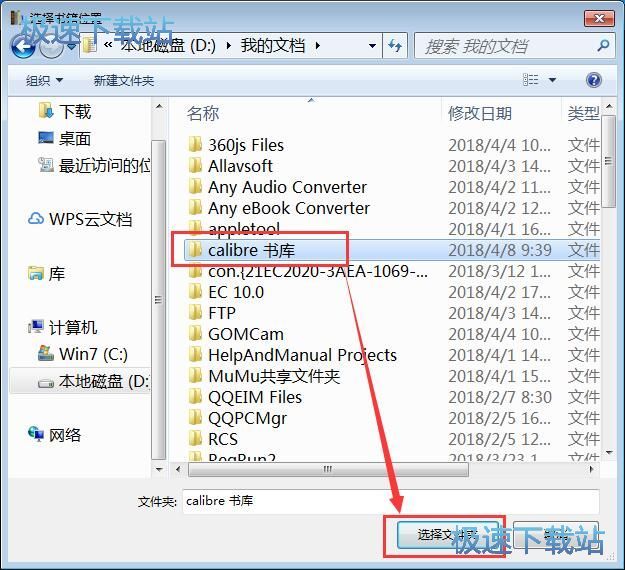
在设备选择界面呢种,点击选中Amazon。Calibre会默认为我们选中kindle通用的电子书格式,点击下一步继续设置向导教程;
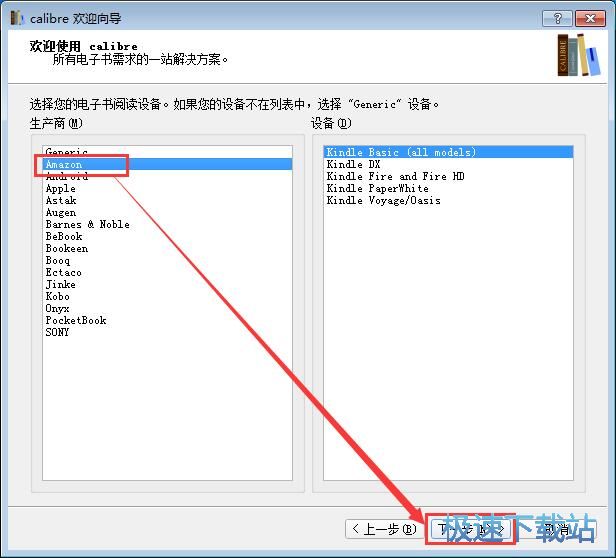
接下来Calibre需要我们填写kindle的邮箱地址。如果不想填写,点击下一步就可以跳过这一步设置;
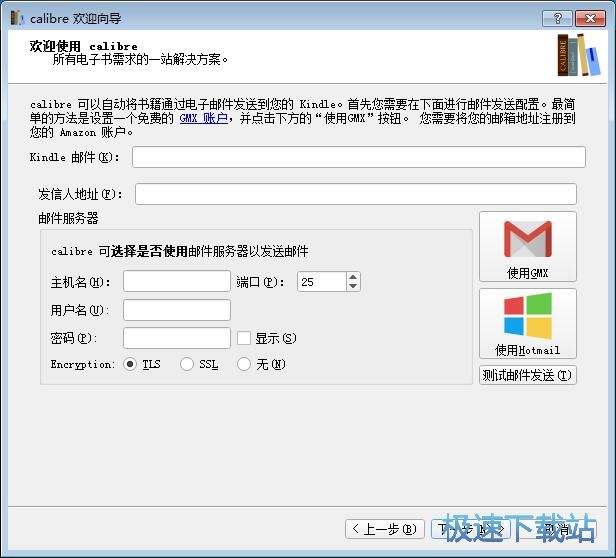
成功完成设置向导,点击完成就可以应用我们的设置,开始使用Calibre了。
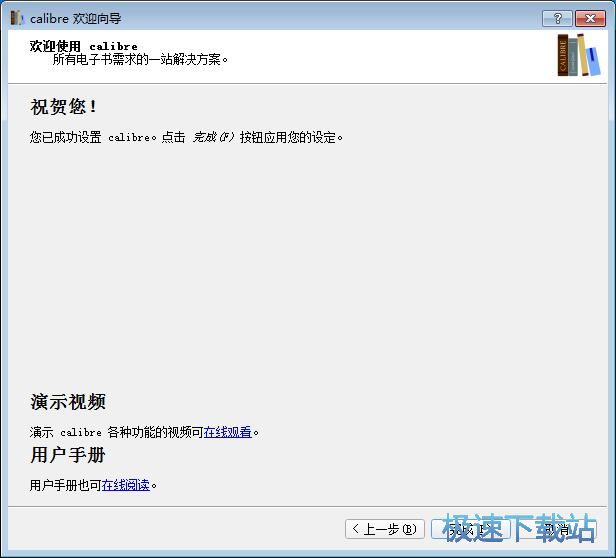
Calibre的使用方法就讲解到这里,希望对你们有帮助,感谢你对极速下载站的支持!
Calibre 3.40.1 中文版
- 软件性质:国外软件
- 授权方式:共享版
- 软件语言:英文
- 软件大小:56140 KB
- 下载次数:1100 次
- 更新时间:2019/4/1 14:21:40
- 运行平台:WinXP,Win7...
- 软件描述:calibre是一个“一站式”的电子书解决方案,它可以全... [立即下载]
相关资讯
相关软件
电脑软件教程排行
- 怎么将网易云音乐缓存转换为MP3文件?
- 比特精灵下载BT种子BT电影教程
- 土豆聊天软件Potato Chat中文设置教程
- 怎么注册Potato Chat?土豆聊天注册账号教程...
- 浮云音频降噪软件对MP3降噪处理教程
- 英雄联盟官方助手登陆失败问题解决方法
- 蜜蜂剪辑添加视频特效教程
- 比特彗星下载BT种子电影教程
- 好图看看安装与卸载
- 豪迪QQ群发器发送好友使用方法介绍
最新电脑软件教程
- 生意专家教你如何做好短信营销
- 怎么使用有道云笔记APP收藏网页链接?
- 怎么在有道云笔记APP中添加文字笔记
- 怎么移除手机QQ导航栏中的QQ看点按钮?
- 怎么对PDF文档添加文字水印和图片水印?
- 批量向视频添加文字水印和图片水印教程
- APE Player播放APE音乐和转换格式教程
- 360桌面助手整理桌面图标及添加待办事项教程...
- Clavier Plus设置微信电脑版快捷键教程
- 易达精细进销存新增销售记录和商品信息教程...
软件教程分类
更多常用电脑软件
更多同类软件专题